pentru sfaturi Adobe Illustrator cu privire la modul de a alege culoarea Pantone
Dzheyson Makkonnell (Jason Mcconnell)
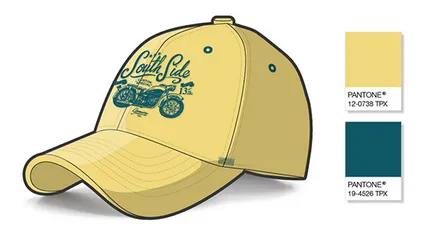
Vreau să-ți arăt câteva modalități cu privire la modul de a alege culoarea Pantone sub, sau orice altă bibliotecă de culori, cu care lucrați. Veți avea nevoie de Illustrator CS4 sau mai mare.
Metoda 1: Selecție de Pantone Color Guide
În primul rând, voi selecta toate umplut cu obiecte galbene în acest șapcă de baseball cu ajutorul instrumentului Magic Wand. Să acorde o atenție la valorile CMYK pentru umpleri de culoare.

Apoi, deschideți panoul de ghidare de culoare din meniul View.
Apoi apăsați butonul din stânga jos, cu vârful «Limitează grupul de culori pentru culorile într-o bibliotecă de specimene» (care a venit cu o astfel de indiciu? O să sun acest buton „Alegeți o bibliotecă de probe“), și selectați biblioteca în cazul în care doriți să se potrivească culori.
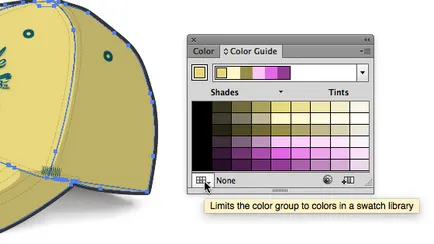
Am ales biblioteca Pantone Fashion și Acasă TPX, dar puteți alege orice bibliotecă, ceea ce vă place, inclusiv alte biblioteca Pantone (le puteți găsi în secțiunea Color Books).
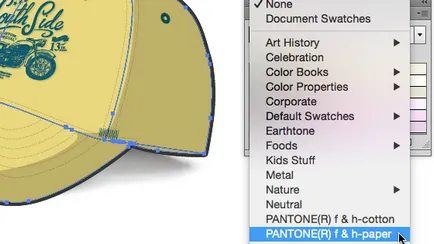
Va trebui să faceți clic pe butonul Setare culoare de bază în panoul Ghid de culori pentru a vă asigura că prima culoare într-un rând Harmony culoare seta culoarea curentă.
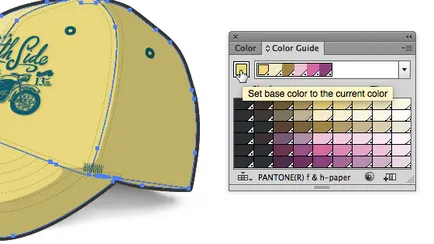
Acum, faceți clic pe prima culoare din seria Harmony Reguli de culori, și se va schimba culoarea curentă la cea mai apropiată potrivire de culoare Pantone (în cazul meu 12-0738 TPX).
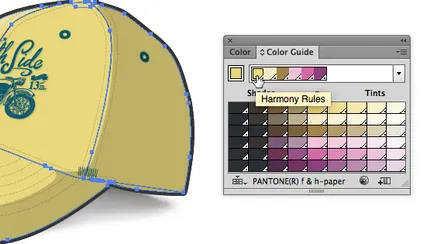
Se va adăuga, de asemenea, culoarea Pantone Specimene documentul panou.
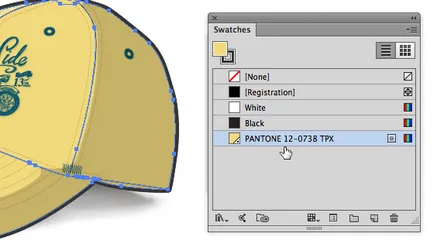
Metoda 2: Alegeți funcția Pantone prin Recolorare lucrare
Un alt mod de a alege Pantone - este de a utiliza caracteristica Live Colour / Recolorare lucrare. Aceasta este o modalitate bună, în cazul în care aveți nevoie pentru a face o selecție în conformitate cu mai multe culori.
Selectați tot sub care doriți să se potrivească culori Pantone și du-te la Edit / Editare Culori / Recolorare lucrare. Puteți obține, de asemenea, acolo folosind pictograma roată de culoare de pe panoul de control sau prin intermediul meniului Color Guide.
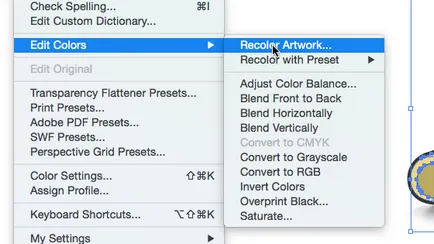
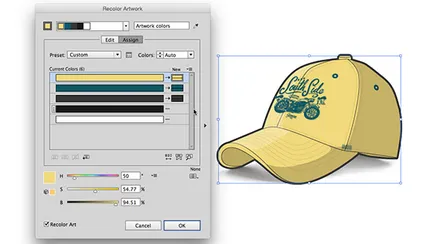
Faceți clic pe butonul Swatch Biblioteci și selectați paleta dorită.
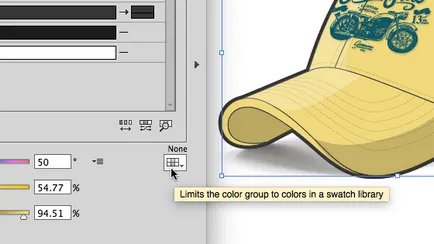
Vă rugăm să rețineți că dialogul Recolorare lucrare are acum același nume ca și biblioteca selectată, iar sub toate culoarea curentă corespund cu culoarea care vine din bibliotecă (în coloana nouă).
Dacă faceți clic dublu pe noile plăci de culoare, apar fereastra Alegere culoare pentru a se potrivi culori.
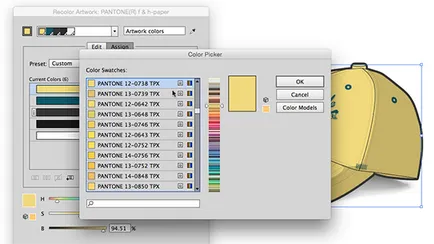
Faceți clic pe OK și toate obiectele selectate vor schimba culoarea la culoarea selectată Pantone, care apar, de asemenea, în panoul Specimene.
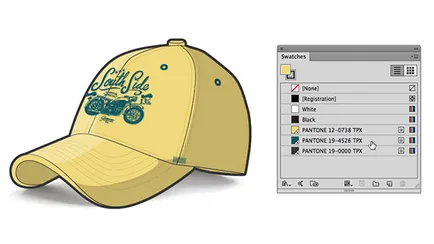
Atenție: Dacă ecranul și imprimanta nu este calibrat și nu Pantone alegere otprofilirovany sau orice alte culori standard, cel mai probabil, nu va ajuta la realizarea unui meci între ceea ce vezi pe ecran și ceea ce iese din imprimantă.